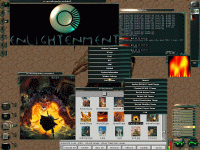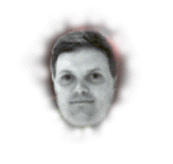
Sobre o autor: Os computadores s�o meu hobby e minha profiss�o, indubit�velmente, minha vida � minha fam�lia. Sou o pai orgulhoso de um menino de 4 anos, Joshua, e de dois g�meos de 10 meses, Aaron y Ryan. Jennifer, minha esposa, � a melhor e apoia minha estranha profiss�o sobre os computadores. Agora estou trabalhamdo numa empresa de sub-contrata��o ClientLink, e me especializo em banco de dados grandes e an�lise orientado a objetos e desenho.
�ndice:
Introdu��o
Instala��o
Compilando as fontes
Personalizando Enlightenment
O futuro de Enlightenment
Enlightenment
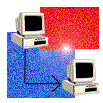 Resumo: Enlightenment
� um gerenciador de janelas para Linux altamente personaliz�vel. Este artigo
trata sobre as caracter�sticas, a instala��o e a personaliza��o do gerenciador de janelas Enlightenment. A vers�o atual do Enlightenment
� ainda considerada uma vers�o em desenvolvimento. Este artigo
� destinado a pessoas com um bom conhecimento em desenvolvimento e compila��o em
programas en Linux..
Resumo: Enlightenment
� um gerenciador de janelas para Linux altamente personaliz�vel. Este artigo
trata sobre as caracter�sticas, a instala��o e a personaliza��o do gerenciador de janelas Enlightenment. A vers�o atual do Enlightenment
� ainda considerada uma vers�o em desenvolvimento. Este artigo
� destinado a pessoas com um bom conhecimento em desenvolvimento e compila��o em
programas en Linux..
Introdu��o
Enlightenment � um gerenciador de janelas altamente gr�fico. Os autores de Enlightenment tem proporcionado um gerenciador de janelas altamente configur�vel que permite aos usu�rios configurar todos os aspectos de uma janela. Ficaram para tr�s os dias das janelas quadradas de cristal que muitos outros sistemas operacionais tem ditado. Enlightenment nos tem devolvido a divers�o da inform�tica. Se queres que em teu trabalho sintam inveja, carrega o tema por padr�o. Se quiseres que percam as estribeiras, simplesmente o tema Aliens ou o de Neuromancer . Estes s�o s�mente dois dos 20 ou mais temas dispon�veis para escolher. Todos os temas criados est�o dispon�veis na homepage do Enligtenment, no endere�o http://www.enlightenment.org/themes.Uma pequena advertencia, prov�lvemente precises de um processador e uma placa gr�fica decente para conseguir o m�ximo proveito deste gerenciador de janelas. Eu agora uso Enlightenment em casa com um Pentium 90 com uma placa gr�fica S3 Vision 864 com 2 Mb de memoria. Considero esta configura��o como o m�nimo. Com certeza, tamb�m existem temas para resolu��es menores como o Executive theme.
O que mostramos a seguir, � uma pequena captura do tema default do Enlightenment.
O Obsidian Theme
 |
Existem muitos temas interessantes acrescentados no Enlightenment.
Explore http://www.enlightenment.org
e comprove Eterm e Eplus.
Eterm nos traz uma fantasiosa
vers�o do rxvt e Eplus acrescenta pr�ticamente todos os demais.Eplus � composto por
um reprodutor de CD's, um notificador de mail, rendimento do monitor, e um assassinato de
luzes sem sentido para dislumbrar teus companheiros.
O aspecto e o comportamento do Eplus pode ser personalizado de forma similar
ao Enlightenment. Outros programas foram criados com o espirito do Enlightenment. Um dos que com certeza vais baixar �
Aqui existe uma captura do Obsidian Theme. E podemos ver a diferen�a deste tema com o tema default. As colunas debaixo nos mostra os escrit�rios virtuais. A segunda coluna cont�m os �cones do menu, a barra dos �cones e Eplus. A criatividade da inform�tica n�o est� morta, gra�as a pessoas que mant�m Linux vivo. |
Instala��o
A instala��o pode ser um pouco complicada se n�o conheces bem os Makefiles e a localiza��o das bibliotecas. Tenha em conta que Enlightenment ainda est� na vers�o de desenvolvimento. Eu o instalei com �xito numa m�quina com Debian 1.3.1 e RedHat 5.0. No Debian foi relativamente f�cil, j� que o CD cont�m as bibliotecas jpeg, png, tiff e z. Enlightenment precisa do Imlib, que usa todas estas bibliotecas. Foi um pouco mais desafiador no RedHat, j� que as bibliotecas C estavam atualizadas, e logo mais falarei da instala��o com o RedHat. Existem instru��es de instala��es detalhadas na p�gina web Enlightenment Por favor, siga as instru��es desta p�gina para se assegurar de que as bibliotecas requeridas estejam instaladas em seu sistema antes de compilar/instalar Enlightenment. Explicarei brevemente como instalei Enlightenment e falarei de algumas das solu��es para os problemas que encontrei.Primeiro, precisas conseguir a �ltima vers�o das bibliotecas para Imblib na Agora existe um RPM
para Enlightenment. Podes tentar instalar RPM e provar se funciona.
Para executar Enlightenment, edite o arquivo .xinitrc em teu diret�rio
home e acrescente a seguinte linha:
exec /usr/local/enlightenment/bin/enlightenment
Grave o arquivo e depois introduza a seguinte linha de comandos
e pressone a tecla < ENTER>. Nota: Enlightenment tem gr�ficos espetaculares
e � melhor execut�-lo com a maior resolu��o e com o maior n�mero de cores
poss�veis. 16-bit de cores dever� ser o m�nimo.
startx -- -bpp 16
Agora, se Enlightenment falha na execu��o, dever� ver o motivo no final da
informa��o do X Window.
Pode tamb�m imaginar qual � o problema ou tentar compilar as fontes voce mesmo.
Agora, se falha ao come�ar � porque n�o encontrou os comandos de png,
jpeg ou tiff, edite o arquivo Makefile e procure LOCAL_LIBRARIES e assegure-se
de que esteja assim:
LOCAL_LIBRARIES = -lImlib -ltiff -lgif -ljpeg -lpng -lz
Digite 'make install' e tudo dever� funcionar.
se n�o � assim, verifique se eliminou as bibliotecas duplicadas no diret�rio
/usr/lib e que as bibliotecas est�o acess�veis no arquivo Makefile.
exec /usr/local/enlightenment/bin/enlightenment -theme Neuromancer
Agora execute normalmente no modo de 16 bit.
startx -- -bpp 16
O que Enlightenment faz � procurar um arquivo chamado Neuromancer ou
um diret�rio chamado Neuromancer no diret�rio /usr/local/enlightenment/themes
. Como podes ver, cada tema � �nico e permite mais que um pouco de criatividade
por parte dos autores do tema. Ent�o, o que � um tema? Bem, os arquivos de tema
que baixastes s�o realmente um arquivo tar comprimido (.tgz).
Geralmente extraimos a extens�o do arquivo, mas com certeza, podemos
descomprimir e desempacotar o arquivo.
O que faremos a seguir ser� personalizar alguns dos menus e bot�es em um tema.
cd /usr/local/enlightenment/themes
O arquivo MAIN � o primeiro que Enlightenment l�. Se ver
este arquivo, perceber� que chamar� aos outros arquivos para inicializar as
diferentes partes do Enligtenment. Aaioria dos outros temas, seguem a
seguinte conven��o que � igual ao tema DEFAULT (por padr�o).
Nota: Antes de mudar algum arquivo de configura��oFA�A UMA C�PIA DE SEGURAN�A!!!!
Para acrescentar um elemento ao menu, simplesmente copie e pegue um
"begin menuitem" at� o "end" no final da lista, (entre o menu de inicio e o final). Por exemplo, edite o arquivo 'menus' e procure a palavra 'Random'.
Este � o menu 'Random Garbage' que aparecer� ao clicar com o bot�o direito
no escrit�rio. Ahora procure 'Xsnow' e ir� para o in�cio do
menu 'Random Garbage'. Copia desde "begin
menuitem" at� "end" (justamente depois de 'action exec xsnow') e acrescenta depois
do �ltimo 'end'.
Agora muda 'Xsnow' por 'Fonts' y muda 'action exec snow' por 'action exec xfontsel'
.
Agora a parte dif�cil tem a ver com a posi��o.
Notar�s que Xsnow se situa en 0 312 e o tamanho � 253 24.
N�o se preocupe com o primeiro n�mero. Com certeza se dividirmos 312 /
por 24 o resultado ser� o 13. Isto � porque Xsnow � o elemento
n�mero 14 do men�; (come�ando desde o elemento n�mero 0).
Ent�o para Fonts necessitaremos acrescentar de 24 a 312.
Ent�o muda 312 por 336. Tamb�m precisamos mudar o n�mero de
elementos de 14 para 15 (duas linhas sobre o texto 'Random Garbage') e incrementar
as dimens�es do men� em 24, ent�o muda 'dimensions 253 336' para 'dimensions 253 360'
Com certeza, a alternativa � baixar Econfig
e usar uma interface para X-Window. Mesmo que n�o tenha experimentado
Econfig, me parece que far� o seguinte procedimento menos doloroso.
Extra�do do 'menus' original
------- texto omitido -------
Extra�do do 'menus' modificado
-------- texto omitido -------
Bem, para ver nosso �til trabalho, clique com o bot�o do mouse da esquerda
e seleciona 'Exit Options' e em seguida 'Restart'.
Enlightenment reler� os arquivos de configura��o e reiniciar�.
Durante o reinicio, a sess�o que estava sendo executada se manter� normalmente,
e n�o perder� nenhuma das janelas que esteje sendo executada.
Ap�s a reinicializa��o do Enlightenment, clique com o bot�o direito
no escrit�rio e dever� ver Fonts no final da lista. Prova-o !
Modificar bot�es � do mesmo estilo. Adiante, explore
os arquivos de configura��o, e com certeza, lembre de fazer c�pias de seguran�a
antes de fazer qualquer mudan�a.!
Compilando as fontes
Ap�s descomprimir as fontes, tudo o que precisa � ler o arquivo INSTALL
antes de compilar. Em resumo, 1) xmkmf -a
2) make install.
Personalizando Enlightenment
Acrescentando um novo tema
Bem, baixou um tema de Enlightenmet.org . . . . E agora?
Copia o arquivo para /usr/local/enlightenment/themes. Para
executar com um tema diferente, simplesmente mude o arquivo .xinitrc
localizado no diret�rio home e acrescente o tema a linha de comandos.
Por exemplo, baixamos Neuromancer dos arquivos. edite o arquivo
.xinitrc em teu diret�rio home e acrescente o par�metro -theme e o nome do arquivo
do tema. Nesse caso, teu arquivo .xinitrc teria a seguinte linha para executar Enlightenment com o tema Neuromancer:
Personalizando um tema
existe um utilit�rio chamado Econfig
que est� baseada em TCL/TK e serve para editar os arquivos de configura��o de um
tema. N�s iremos mais fundo e usaremos o bom e velho editor "vi".
Os temas est�o no diret�rio /usr/local/enlighenment/themes
e n�o s�o mais que arquivos empacotados com tar e comprimidos com gzip (.tgz). Descomprime e desempacota o tema DEFAULT desta forma.
mv DEFAULT DEFAULT.tgz
tar zxvf DEFAULT
cd DEFAULT
ls
-rw-r--r-- 1 1000 bin
2929 Jul 25 1997 MAIN
-rw-r--r-- 1 1000 bin
7015 Jul 31 1997 buttons
-rw-r--r-- 1 1000 bin
952 Aug 29 1997 control
-rw-r--r-- 1 1000 bin
843 Aug 12 1997 cursors
-rw-r--r-- 1 1000 bin
2885 Jul 29 1997 desktops
-rw-r--r-- 1 1000 bin
510 Nov 18 17:12 exec
-rw-r--r-- 1 1000 bin
567 Jul 25 1997 fx
-rw-r--r-- 1 1000 bin
3239 Jul 25 1997 icons
-rw-r--r-- 1 1000 bin
1074 Jul 25 1997 infobox
-rw-r--r-- 1 1000 bin
6392 Jul 30 1997 keys
-rw-r--r-- 1 1000 bin
41382 Aug 6 1997 menus
drwxr-xr-x 4 1000 bin
2048 Jul 26 1997 pix
-rw-r--r-- 1 1000 bin
452 Jul 25 1997 root
-rw-r--r-- 1 1000 bin
1658 Aug 8 1997 status
-rw-r--r-- 1 1000 bin
530 Jul 25 1997 text
-rw-r--r-- 1 1000 bin
13222 Aug 12 1997 windowstyles
Nome do Arquivo
Descri��o
MAIN
� o arquivo que Enlightenment carrega durante a inicializa��o.
Este arquivo pode incluir outros arquivos para personalizar as diferentes disposi��es
para as janelas, bot�es, escrit�rios, os cursores, os �cones, etc.
buttons
Define a posi��o, o aspecto e o comportamento dos bot�es que se encontram
no escrit�rio. Para o tema DEFAULT, esta � a coluna de
bot�es localizada na parte superior esquerda do escrit�rio.
control
Define o comportamento do gerenciador de janelas. Isto inclui
aspectos como o de subir autom�ticamente uma janela at� em cima, se tem estado
apontando para o ponteiro durante um per�odo de tempo.
Mais � frente, edita o arquivo e encha os olhos. Tem alguns excelentes
coment�rios sobre as caracter�sticas que proporciona.
cursors
Define a apariencia do ponteiro do mouse.
desktops
Define o aspecto e a posi��o dos escrit�rios virtuais.
Para o tema DEFAULT, estas s�o as imagens da parte inferior esquerda do escrit�rio.
exec
Define os programas que v�o ser executados automaticamente quando Enlightenment inicia.
fx
Define os efeitos especiais que Enlightenment pode proporcionar .
Este � um arquivo divertido, adiante, edite-o e mude a op��o
shadow state (estado das sombras) de off (desligado) para on (ligado).
icons
Define a caixa que conter� os programas iconizados, quer dizer, quando
minimizar um programa, o �cone para o programa se mostrar� na caixa de �cones.
Para o tema DEFAULT a caixa de �cones se encontra na parte superior direita do escrit�rio.
infobox
Define a caixa de informa��o que aparece no in�cio do Enlightenment.
Este � o logotipo que ver�s quando executas Enlightenment e come�a
a carga dos arquivos de configura��o.
keys
Define as teclas quentes (hot-keys) e seu comportamento.
Podes personalizar este arquivo e indicar que F5 tenha a fun��o de inicializar
Gimp se quiser.
menus
Define os men�s e seu comportamento. Estes s�o os menus que
aparecem ao clicar com o bot�o direito, central ou esquerdo do mouse.;
Exploraremos a personaliza��o dos men�s um pouco depois.
pix
Este � o dire�rio onde s�o guardadas todas as imagens.
root
Define a imagem de fundo.
status
Este define as janelinhas que podes ver na janela de configura��o, quando
Enlightenment carrega o arquivo de configura��o.
text
Define o tipo de letra usado no texto.
windowstyles
Este define as bordas das janelas, os bot�es e o comportamento para todas as X-Windows.
Personalizando men�s
Agora o trabalho de personaliza��o mais comum para os men�s, � o arquivo 'menus'. Pode ser que s� queiras mudar o texto e a a��o da linha exec para um elemento
existente que queiras mudar no princ�pio.
Muitos dos elementos do men�, n�o existem em minha m�quina e posso reutilizar o lugar
para algo mais. Agora se eventualmente quiseres acrescentar algo. Aqui, pode ser que queiras colocar uma calculadora.
begin menu
name root3
type custom
dimensions 253 336
popupdist 126 12
items 14
begin menuitem
text Random Garbage
------- texto omitido -------
begin menuitem
text Xsnow
type element
location 0 312
size 253 24
text_location 5 5
text_size 243 14
image unselected pix/menu_plain_1.ppm shapemode
on 255 0 255
image selected pix/menu_plain_2.ppm
shapemode on 255 0 255
action exec xsnow
end
end
-------- texto omitido -------
begin menu
name root3
type custom
dimensions 253 360
popupdist 126 12
items 15
begin menuitem
text Random Garbage
-------- texto omitido -------
begin menuitem
text Xsnow
type element
location 0 312
size 253 24
text_location 5 5
text_size 243 14
image unselected pix/menu_plain_1.ppm shapemode
on 255 0 255
image selected pix/menu_plain_2.ppm
shapemode on 255 0 255
action exec xsnow
end
begin menuitem
text Fonts
type element
location 0 312
size 253 24
text_location 5 5
text_size 243 14
image unselected pix/menu_plain_1.ppm shapemode
on 255 0 255
image selected pix/menu_plain_2.ppm
shapemode on 255 0 255
action exec xfontsel
end
end
------- texto omitido ------
O futuro de Enligtenment
O futuro de Enlightenment ser� compat�vel com GNOME.
Os autores, tamb�m, conhecidos como Mandrake
e Rasterman, est�o atualmente reescrevendo Enlightenment
do zero para a vers�o DR0.14. Rasterman tem estado acrescentando
compatibilidad com GNOME j� que � tamb�m parte do projeto GNOME nos Laboratorios
Red Hat . A vers�o de demonstra��o para desenvolvedores 0.14
j� saiu e n�o inclui configurabilidade.
O demo saiu para mostrar algumas das novas caracter�sticas conseguidas na vers�o
DR0.14. Quando leres este artigo, a vers�o DR 0.14 j� dever�
ter sa�do, ao menos que tenham surgido problemas imprevistos.